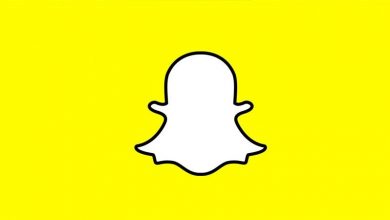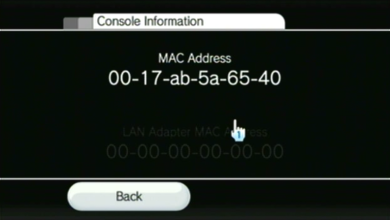شرح كيفية إنشاء ملصقات تعبيرية مخصصة “Emoji” في Gboard
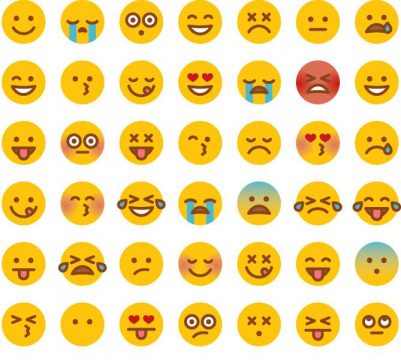
تُستخدم الملصقات التعبيرية بكثرة في المحادثات و ذلك حيث أنها تضفي طابع من الحيوية على المحادثة ، و قد تمت إضافة ميزة جديدة مؤخرًا إلى لوحة المفاتيح Gboard الخاصة بأجهزة الأندرويد و التي تقوم شركة جوجل بتطويرها ، و هذه الميزة هي أن شركت جوجل أتاحت للمستخدمين إنشاء ملصقات تعبيرية مخصصة و ذلك بالإعتماد على صورهم الشخصية.
يمكنك تخصيص هذه الملصقات مع لون بشرتك و طول و جهك و العديد من خيارات التخصيص الأخرى التي تمت إتاحتها و التي تمكنك من الحصول على ملصقات مشابهة لك ، و إليكم فيما يلي شرح تفصيلي لذلك.
كيفية إنشاء ملصقات تعبيرية مخصصة في لوحة مفاتيح جوجل Gboard
وقبل البدء بتطبيق هذه الميزة يجب أن يتوفر هاتفك على أحدث إصدار من تطبيقGboard و الذي يمكنك تنزيله من جوجل بلاي مجانًا ، و سنترك لكم رابط التحميل أسفل الموضوع.
الآن و بعد تحميل أحدث إصدار من اللوحة ، قم بفتح Gboard و انقر على رمز الإبتسامة في الجزء السفلي الأيسر من لوحة المفاتيح كما هو موضح في الصورة التالية.
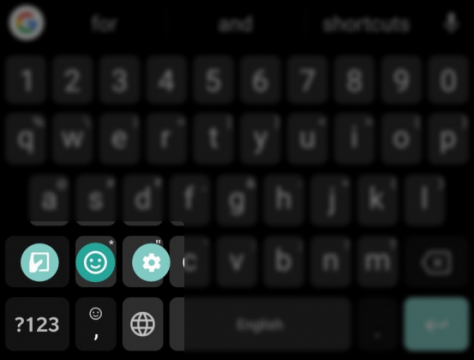
الآن قم بالضغط على أيقونة الرمز التعبيري التي تظهر لك كما في الصورة الآتية.
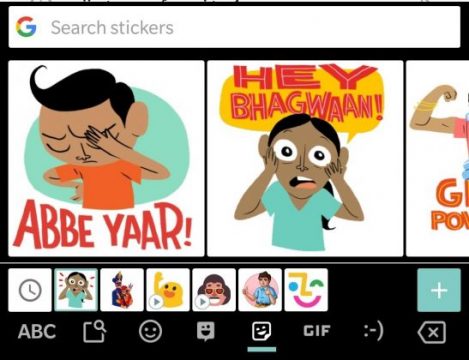
بعد ذلك ستجد أيقونة الإبتسامة موجودة أسفل التطبيق ، و التي يمكنك من خلال الضغط عليها البدء في عمل رمز تعبيري مخصص ، لذا قم بالضغط عليها.
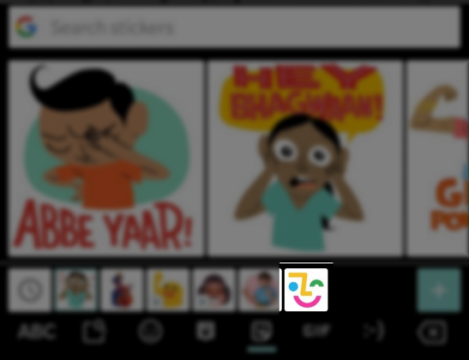
الآن ستظهر لك هذه الشاشة و ستفتح كاميرا الهاتف الأمامية و عليك إلتقاط صورة و اضحة لوجهك حتى تتمكن من عمل رمز تعبيري مخصص لوجهك من خلالها.

بعد إلتقاط صورة لوجهك سيتم صنع الرمز التعبيري الخاص بك و سوف تظهر لك الشاشة الآتية ، و ذلك حتى تتمكن من تخصيص الرمز التعبيري الخاص بك ، من خلال الخيارات المتاحة في لوحة Gboard.

ومن الشاشة الموضحة في الصورة التي في الأعلى يمكنك إختيار أحد الرموز التي تراها جيدة ثم قم بالضغط عليها و ذلك حتى تتمكن من التعديل عليها كما هو موضح بالصورة الآتية.
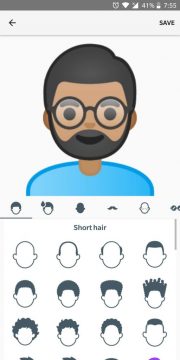
عند الإنتهاء من تعديل الرمز التعبيري الخاص بك كما تريد ، يمكنك حفظه من خلال الضغط على save أعلى يمين الشاشة ، و سيظهر الرمز التعبيري الجديد في لوحة مفاتيح Gborad ، و يمكنك إستخدامه في أي تطبيق تريده.
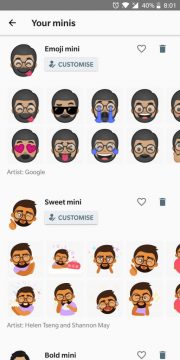
وهكذا تكون قد أنتهيت من عمل الرمز التعبيري المخصص الخاص بك و يمكنك إستخدامه بعد ذلك بكل سهولة ، هذه الميزة تمت إتاحتها في أحدث إصدار من لوحة مفاتيح جوجل Gboard ، و التي يمكنك تحميلها من الرابط التالي.